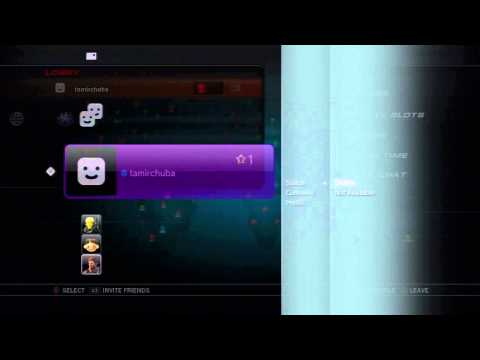Энэхүү wikiHow нь спам имэйлийг хэрхэн тодорхойлох, урьдчилан сэргийлэх, хаахыг танд заадаг. Ирсэн имэйл дэх спамыг хаах нь ирээдүйн спам ирэхээс үргэлж сэргийлж чадахгүй ч гэсэн энэ нь таны имэйл үйлчилгээ үзүүлэгчид ямар зурвас спам болохыг тодорхойлоход тусална. Та Gmail, Outlook, Yahoo, Apple Mail -ийн ширээний болон гар утасны хувилбаруудад спам мессежийг хаах боломжтой.
Алхам
9 -ийн 1 -р хэсэг: Спамаас урьдчилан сэргийлэх

Алхам 1. Зөвхөн хувийн болон бизнесийн имэйлээ хувийн болон бизнесийн зорилгоор ашиглах
Уралдаан, онлайн үйлчилгээ, апп эсвэл имэйлийн жагсаалтад бүртгүүлэхийн тулд хувийн болон бизнесийн имэйлээ бүү ашиглаарай. Олон спам илгээгчид эдгээр захидлын жагсаалтыг хянаж, спам руу имэйл хаягийг хайж байдаг. Та шинэ Gmail, Outlook эсвэл Yahoo данс үнэгүй үүсгэж болно. Хөнгөн үйлчилгээ, захидлын жагсаалтад бүртгүүлэхдээ ашигладаг тусдаа имэйл данстай байх нь зүйтэй.

Алхам 2. Имэйл хэнээс ирсэнийг шалгаарай
Ихэнх тохиолдолд спам нь танигдаагүй илгээгчээс ирдэг бөгөөд ихэвчлэн сондгой имэйл хаягтай байдаг. Энэ нь танигдаагүй бүх имэйл нь спам хууль ёсны мэдээллийн товхимол, вэбсайтын удирдлагын имэйл (нууц үг шинэчлэх, нэвтрэлт танилтын хүсэлт гэх мэт) гэсэн үг биш бөгөөд таны танихгүй хаягаас өөр зүйл ирж болно, гэхдээ спам имэйл нь ихэвчлэн олон тоо, зураас, ба/эсвэл сондгой үсгийн хослол.
Хэрэв та илгээгчид итгэж байгаа бол зөвхөн имэйл болон холбоосыг имэйлээр нээнэ үү. Та илгээгчийг мэдэх, тэднээс имэйл хүлээж байх эсвэл нөгөө хүн яагаад танд санамсаргүй байдлаар имэйл илгээх үндэслэлтэй байх ёстой

Алхам 3. Имэйл дэх холбоос дээр дарахаас зайлсхий
Ихэнх спам имэйлийн зорилго нь таныг линк дээр дарахад хүргэх тул зөвхөн таньдаг, итгэдэг хүмүүсийн имэйл дээрх холбоосыг дарна уу.
Хэрэв та найзаасаа ирсэн имэйлийн холбоосыг мэдэхгүй байгаа бол тэдэн рүү залгаж холбоосын талаар асуугаарай. Тэдний холбоо барих жагсаалт спамаар гэмтсэн байж магадгүй юм. Хэрэв танд данс эзэмшдэг компани, банк, байгууллагаас сэжигтэй имэйл ирсэн бол ихэвчлэн хөтөчийн шинэ цонх нээж, өөрийн вэбсайтаас өөрийн данс руу нэвтэрч орсноор таны дансанд асуудал байгаа эсэхийг мэдэх боломжтой

Алхам 4. Имэйлийн зөв бичгийн дүрмийг шалгана уу
Спам нь ихэвчлэн буруу бичсэн үг, сондгой үг хэллэг агуулсан байдаг. Үүнд хачирхалтай том үсэг, хачирхалтай цэг таслал эсвэл бүдүүн, налуу, санамсаргүй өнгөт текст гэх мэт эвгүй формат оруулах боломжтой.

Алхам 5. Зурвасыг уншина уу
Таныг хэзээ ч оролцоогүй тэмцээнд түрүүлсэн гэж мэдэгдсэн аливаа зүйл танд мөнгө нэхээгүй эсвэл үнэгүй электрон бараа, үнэт эдлэл, 100% үнэгүй зүйл амлаж өгдөг. Таны нууц үгийг асуусан аливаа мессеж хэзээ ч бодит байдаггүй. Бүх хууль ёсны вэбсайтууд автоматаар нууц үг шинэчлэх програмтай байдаг. Танихгүй хүмүүсийн хүсэлтийг үл тоомсорлож байх ёстой.
Олон имэйлийн үйлчилгээнүүдэд урьдчилан харах цонх байдаг бөгөөд энэ нь имэйлийн захиаг нээхгүйгээр эхлэлийг нь унших боломжийг олгодог. Энэ нь танд имэйл дотор хортой хавсралт татаж авахаас зайлсхийх болно

Алхам 6. Имэйлээ олон нийтэд болон онлайнаар бүү байршуул
Вэбсайтуудыг имэйл хаягаар самнах зорилгоор бүтээсэн скриптүүд нь имэйл хаягийг нийтэд зарласан вэбсайтуудаас нэг дор хэдэн мянган имэйлийг хурдан цуглуулж чаддаг. Купон гэх мэт зүйлд бүртгүүлэхийн тулд имэйл хаягаа оруулахаас зайлсхий. Фэйсбүүк эсвэл бусад нийгмийн мэдээллийн үйлчилгээнд имэйл хаягаа хэзээ ч сэтгэгдэл бичих, онлайнаар оруулах, имэйл хаягаа олон нийтэд нээлттэй байлгахыг бүү хүс. Имэйлээ хэнд өгөхөө үргэлж болгоомжтой байгаарай. Хэрэв танд хайхрамжгүй үйлчилгээнд бүртгүүлэх имэйл хаяг хэрэгтэй бол Gmail, Outlook, Yahoo ашиглан үнэгүй үүсгэж болно.

Алхам 7. Имэйл хаягаа сканнердах боломжгүй болго
Хэрэв та имэйл хаягаа олон нийтийн контекстэд оруулах ёстой бол түүнийгээ бүтээлч хэлбэрээр бичээд үзээрэй (жишээ нь, "[email protected]" гэхийн оронд "name [at] yahoo [dot] com"). Энэ нь спам илгээгчид автомат програм ашиглан таны имэйл хаягийг татахаас урьдчилан сэргийлэх болно.

Алхам 8. Хэрэглэгчийн нэрээ имэйл хаягаараа адил болгож болохгүй
Хэрэглэгчийн нэр бараг үргэлж олон нийтэд нээлттэй байдаг. Энэ нь имэйлийн нээлтийг төгсгөлд нь нэмэх зөв үйлчилгээг олох энгийн асуудал болгодог.
Yahoo! гэх мэт үйлчилгээнүүд. Үүнийг ашиглах нь хүн бүрт @yahoo.com имэйл хаяг байдаг тул чат нь үүнийг илүү хялбар болгодог

Алхам 9. Спам руу хэзээ ч хариу өгөхгүй
"Захиалга цуцлах" холбоосыг хариулах эсвэл дарах нь таны имэйл хаяг хүчин төгөлдөр бөгөөд идэвхтэй байгааг баталгаажуулдаг. Энэ нь илүү их спам үүсгэх болно. Дараагийн хэсгүүдийн алхамуудыг ашиглан спамыг мэдээлэх, устгах нь хамгийн сайн арга юм.
9 -ийн 2 -р хэсэг: Ширээний компьютер дээр Gmail ашиглан спамыг хаах

Алхам 1. Хөтчөөсөө https://www.gmail.com/ руу орно уу
Хэрэв та нэвтэрсэн бол энэ нь таны Gmail ирсэн имэйлийг нээх болно.
Хэрэв та нэвтэрч ороогүй бол үргэлжлүүлэхээсээ өмнө имэйл хаяг, нууц үгээ оруулна уу

Алхам 2. Спам мессежийг сонгоно уу
Спам имэйлийн зүүн дээд буланд байгаа чагтыг дарна уу.
Эсвэл та имэйлийг зүүн талын самбар дахь спам фолдер руу чирж чирж болно

Алхам 3. "Спам мэдээлэх" дүрс дээр дарна уу
Энэ нь анхааруулах тэмдэг бүхий зогсох тэмдэгтэй төстэй юм. Та үүнийг ирсэн имэйлийн хайрцаг дээрх товчлууруудын эгнээнээс олох болно. Энэ нь имэйлийг шууд спам гэж тэмдэглээд таны спам фолдерт шилжүүлнэ.
Хэрэв та гэсэн сонголтыг харвал Спам мэдээлэх, бүртгэлээ цуцлах, оронд нь энэ сонголтыг дарна уу.

Алхам 4. Спам ирсэн имэйлийг дарна уу
Энэ нь зүүн талын самбар дээр байна.
Хэрэв та зүүн талын самбарт Спам фолдерыг харахгүй бол дарна уу Илүү их Ирсэн имэйл хайрцгийнхаа доор, доош гүйлгээд бусад ирсэн имэйлүүдийг үзнэ үү.

Алхам 5. Одоо бүх спам мессежийг устгах дээр дарна уу
Энэ холбоос нь хуудасны дээд талд байна.

Алхам 6. Танаас асуухад OK дарна уу
Ингэснээр спам фолдероос бүх спам мессежийг устгадаг.
9 -р хэсгийн 3 -р хэсэг: Гар утсан дээр Gmail ашиглан спамыг хаах

Алхам 1. Gmail -ийг нээнэ үү
Нүүр дэлгэц эсвэл Апп цэс дээрх Gmail програмын дүрс дээр дарна уу. Энэ нь цагаан үсэг дээрх улаан "М" -тэй төстэй. Хэрэв та нэвтэрсэн бол энэ нь таны ирсэн имэйлийг нээх болно.
Хэрэв та нэвтэрч ороогүй бол үргэлжлүүлэхээсээ өмнө имэйл хаяг, нууц үгээ оруулна уу

Алхам 2. Спам гэж тэмдэглэхийг хүссэн имэйлээ удаан дарна уу
Имэйлийн хажууд шалгах тэмдэг гарч ирэх бөгөөд энэ нь сонгогдсоныг илтгэнэ.

Алхам 3. Tap дээр дарна уу iPhone дээр эсвэл ⋮ Андройд дээр.
Энэ нь дэлгэцийн баруун дээд буланд байна. Цэс гарч ирэх болно.

Алхам 4. Спам мэдээлэх дээр дарна уу
Энэ нь цэсэнд байгаа. Ингэснээр имэйлийг Спам хавтсанд шилжүүлнэ.

Алхам 5. Tap дээр дарна уу
Энэ дүрс нь дэлгэцийн зүүн дээд буланд байна. Гарах цэс гарч ирнэ.

Алхам 6. Спам дээр дарна уу
Энэ нь доод талын ойролцоох цэсэнд байна.

Алхам 7. ОДОО хоосон спамыг дарна уу
Энэ сонголт нь дэлгэцийн дээд талд хогийн савтай төстэй дүрсний доор байна.

Алхам 8. Танаас асуухад OK дарна уу
Үүнийг хийснээр Спам фолдерыг хоослох болно.
9 -ийн 4 -р хэсэг: Ширээний компьютер дээр Outlook ашиглан спамыг хаах

Алхам 1. Хөтчөөсөө https://www.outlook.com/ руу орно уу
Хэрэв та нэвтэрсэн бол энэ нь таны Outlook ирсэн имэйлийг нээх болно.
Хэрэв та нэвтэрч ороогүй бол үргэлжлүүлэхээсээ өмнө имэйл хаяг, нууц үгээ оруулна уу

Алхам 2. Имэйл сонгоно уу
Спам гэж тэмдэглэхийг хүсч буй имэйлийнхээ дээр хулганыг аваачина уу. Дараа нь имэйлийн урьдчилж харах зүүн талд гарч ирэх цагаан тойрог дээр дарна уу. Тойрог дээр шалгах тэмдэг гарч ирнэ.
- Хэрэв та Outlook -ийн бета хувилбарыг ашиглахгүй байгаа бол оронд нь дөрвөлжин хайрцгийг дарна уу.
- Эсвэл та имэйлийг дарж хогны имэйлийн зүүн талд чирж болно.

Алхам 3. Хог дээр дарна уу
Энэ нь ирсэн имэйлийн хуудасны дээд талд байрлах таб юм. Энэ нь сонголттой унах цэсийг харуулна.

Алхам 4. Хог дээр дарна уу, Фишинг, эсвэл Блоклох.
Дарна уу Хог имэйлийг хогийн имэйл фолдер руу зөөх. Дарна уу Фишинг таны акаунтыг хакердахыг оролдсон имэйлийг мэдээлэх. Энэ нь хэрэглэгчийг хаахгүй эсвэл имэйлийг таны хог хавтас руу зөөхгүй. Дарна уу Блоклох илгээгчийг хаах.

Алхам 5. Хог имэйлийг дарна уу
Энэ нь зүүн талын самбар дахь ирсэн имэйлийн жагсаалтад багтсан болно. Энэ нь дугуйлсан зураас бүхий тойрогтой төстэй дүрсийн хажууд байна.
Outlook нь McAfee Anti-Spam-тэй хамт ирдэг. Та McAfee Anti-Spam-аас шүүсэн имэйлийг Ирсэн имэйлийнхээ доор 'McAfee Anti-Spam' = дарж үзэх боломжтой

Алхам 6. Empty Folder дээр дарна уу
Энэ нь имэйлийн жагсаалтын дээр байна.

Алхам 7. Хүссэн тохиолдолд бүгдийг устгах дээр дарна уу
Ингэснээр хог хаягдлын и -мэйл фолдерыг хоослох болно.
9 -ийн 5 -р хэсэг: Гар утсан дээрх Outlook ашиглан спамыг хаах

Алхам 1. Outlook -ийг нээнэ үү
Үндсэн дэлгэц эсвэл Апп цэс дээрх Outlook програмын дүрс дээр дарна уу. Энэ нь цагаан дэвсгэр дээр цэнхэр хуудастай төстэй дүрс тэмдэгтэй. Хэрэв та нэвтэрсэн бол энэ нь таны Outlook ирсэн имэйлийг нээх болно.
Хэрэв та нэвтэрч ороогүй бол үргэлжлүүлэхээсээ өмнө имэйл хаяг, нууц үгээ оруулна уу

Алхам 2. Спам гэж тэмдэглэхийг хүссэн имэйлээ удаан дарна уу
Имэйлийн хажууд шалгах тэмдэг гарч ирэх бөгөөд энэ нь сонгогдсон болохыг илтгэнэ.

Алхам 3. Tap дээр дарна уу iPhone дээр эсвэл ⋮ Андройд дээр.
Энэ бол баруун дээд буланд байгаа дүрс юм. Энэ нь цэсийг харуулна.

Алхам 4. Хог хаягдлыг мэдээлэх дээр дарна уу
Энэ нь дээгүүрээ хөндлөн дугуйлсан хавтастай төстэй дүрс тэмдгийн хажууд байрладаг. Энэ нь доод хэсэгт цэсийг харуулна.
Алхам 5. Хог дээр дарна уу эсвэл Фишинг.
Товшино уу Хог мессежийг өөрийн хог хаяг руу шилжүүлэхийн тулд. Товшино уу Фишинг таны акаунтыг хакердахыг оролдсон имэйлийг мэдээлэх. Энэ нь имэйлийг таны хог хавтас руу зөөх эсвэл илгээгчийг хаахгүй.
Одоогийн байдлаар гар утасны апп ашиглан илгээгчдийг хаах арга байхгүй

Алхам 6. Outlook дүрс эсвэл профайл дүрс дээр дарна уу
Андройд дээр зүүн дээд буланд цэнхэр хуудас бүхий цагаан дүрс дээр дарна уу. IPhone болон iPad дээр зүүн дээд буланд профайлын дүрс эсвэл эхний үсгийн дүрс бүхий дүрс дээр дарна уу. Энэ нь цэсийг харуулна.

Алхам 7. Хогийг дарна уу
Энэ нь таны Ирсэн имэйлийн доор гарч ирэх цэсэнд байна.
Нэмж дурдахад Outlook нь McAfee Anti-Spam-тэй хамт ирдэг. Товшино уу McAfee спамын эсрэг үйлчилгээтэй McAfee Anti-Spam-ээр шүүсэн имэйлийг үзэхийн тулд ирсэн имэйлийнхээ доор.

Алхам 8. Empty Folder дээр дарах эсвэл хогийн савны дүрс дээр дарна уу
IPhone болон iPad дээр бичсэн товчлуурыг дарна уу Хоосон хавтас зүүн дээд буланд. Андройд дээр баруун дээд буланд байгаа хогийн савны дүрс дээр дарна уу.

Алхам 9. Танаас асуух үед Бүрмөсөн устгах дээр дарна уу
Үүнийг хийснээр энд байгаа бүх спам имэйлийг устгах болно.
9 -ийн 6 -р хэсэг: Ширээний компьютер дээр Yahoo ашиглан спамыг хаах

Алхам 1. Хөтчөөсөө https://mail.yahoo.com/ руу орно уу
Хэрэв та нэвтэрсэн бол энэ нь таны ирсэн имэйлийг нээх болно.
Хэрэв та нэвтэрч ороогүй бол үргэлжлүүлэхээсээ өмнө имэйл хаяг, нууц үгээ оруулна уу

Алхам 2. Спам гэж тэмдэглэхийг хүсч буй имэйлийн зүүн талд байгаа нүдийг чагтална уу
Энэ нь имэйлийг сонгож, хуудасны дээд талд байгаа сонголтуудыг харуулна.
Хэрэв та Yahoo Mail -ийн үнэгүй хувилбарыг ашиглаж байгаа бол ирсэн имэйлийн хайрцагт зар харагдах болно. Эдгээрээс ангижрах цорын ганц арга бол заргүй болгох явдал юм

Алхам 3. Спам дээр дарна уу
Энэ нь ирсэн имэйлийн дээд талд байна. Үүнийг хийснээр сонгосон имэйлийг Спам хавтсанд нэн даруй шилжүүлэх болно.
Эсвэл та имэйлээ спам фолдер руугаа зүүн тийш чирж чирж болно

Алхам 4. Спам хавтас дээр дарна уу
Энэ нь зүүн талын самбар дээр байна.

Алхам 5. Спам фолдерын дээд талд байгаа чагтыг дарна уу
Имэйлийн жагсаалтын дээд талд байгаа хайрцгийг дарахад фолдерт байгаа бүх имэйлүүдийг шалгана.

Алхам 6. Устгах дээр дарна уу
Энэ нь хуудасны дээд талд хогийн савтай төстэй дүрсний хажууд байна.

Алхам 7. Ok дарна уу
Энэ нь Спам фолдер дахь бүх шалгасан имэйлийг устгадаг.
9 -р хэсгийн 7: Гар утсан дээр Yahoo ашиглан спамыг хаах

Алхам 1. Yahoo Mail -ийг нээнэ үү
Ягаан дэвсгэр дээрх дугтуйтай төстэй Yahoo Mail програмын дүрс дээр дарна уу. Хэрэв та Yahoo -д нэвтэрсэн бол таны ирсэн имэйл хайрцаг нээгдэх болно.
Хэрэв та нэвтэрч ороогүй бол үргэлжлүүлэхээсээ өмнө имэйл хаяг, нууц үгээ оруулна уу

Алхам 2. Спам гэж тэмдэглэхийг хүссэн имэйлээ удаан дарна уу
Түүний хажууд шалгах тэмдэг гарч ирнэ.

Алхам 3. Tap дээр дарна уу Android дээр эсвэл IPhone болон iPad дээр.
Энэ нь дэлгэцийн баруун доод буланд байна. Попап цэс гарч ирнэ.

Алхам 4. Спам дээр дарна уу Android дээр эсвэл IPhone болон iPad дээр спам гэж тэмдэглэх.
Энэ нь доод талд байгаа цэсэнд байгаа. Үүнийг хийснээр сонгосон имэйлийг Спам хавтас.

Алхам 5. Ирсэн имэйлийг товшино уу
Энэ нь дэлгэцийн доод талд байна. Энэ нь таны бүх имэйл хавтас бүхий цэсийг харуулна.
Хэрэв та профайлын зургийг сонгоогүй бол таны эхний үсэг таны профайлын дүрс хэлбэрээр гарч ирнэ

Алхам 6. Спамын хажууд байгаа хогийн савны дүрс дээр дарна уу
" Хогийн савны дүрс нь имэйл фолдеруудын жагсаалт дахь спам фолдерын хажууд байрладаг. Энэ нь Спам фолдер доторх бүх имэйлийг устгадаг.
Эсвэл та товшиж болно Спам фолдер доторх имэйлийг үзэхийн тулд. Устгахыг хүссэн имэйлээ сонгохын тулд удаан дарна уу. Дараа нь товшино уу Устгах дэлгэцийн доод талд.
9 -ийн 8 -р хэсэг: Ширээний компьютер дээрх Apple Mail ашиглан спамыг хаах

Алхам 1. Хөтчөөсөө https://www.icloud.com/ руу орно уу
Энэ нь iCloud нэвтрэх хуудсыг нээх болно.

Алхам 2. Өөрийн iCloud данс руу нэвтэрнэ үү
Үүнийг хийхийн тулд Apple ID -тай холбоотой имэйл хаяг, нууц үгээ оруулна уу. Дараа нь сумны дүрс дээр дарна уу (→).
Хэрэв та iCloud -д аль хэдийн нэвтэрсэн бол энэ алхамыг алгасаарай

Алхам 3. Захидал дээр дарна уу
Түүний апп дүрс нь цайвар цэнхэр дэвсгэр дээр цагаан дугтуйтай төстэй.

Алхам 4. Спам гэж тэмдэглэхийг хүссэн имэйлээ дарна уу
Энэ нь имэйлийг сонгож нээнэ.
Хэрэв та имэйлийг нээхийг хүсэхгүй байгаа бол үүнийг дарж зүүн хог хавтас руу чирнэ үү

Алхам 5. "Flag" дүрс дээр дарна уу
Энэ бол хуудасны баруун дээд талд туг хэлбэртэй дүрс юм. Унтраах цэс гарч ирнэ.

Алхам 6. Хог руу шилжих дээр дарна уу
Энэ нь унах цэсэнд байна. Имэйлийг хог хавтас руу зөөх болно.

Алхам 7. Хог дээр дарна уу
Энэ нь хуудасны зүүн талд байна.

Алхам 8. Устгахыг хүсч буй имэйлээ дарна уу
Имэйл дээр дарахад цэнхэр өнгөөр тодрох бөгөөд энэ нь сонгогдсон болохыг илтгэнэ. Олон имэйлийг сонгохын тулд удаан дарна уу Ctrl Windows дээр эсвэл Тушаал Mac дээр сонгоод сонгохыг хүсч буй имэйлээ дарна уу. Спам фолдерт байгаа бүх имэйлийг сонгохын тулд ээлжийн товчлуурыг дарж эхний болон сүүлийн имэйлийг дарна уу.

Алхам 9. Хогийн савны дүрс дээр дарна уу
Энэ нь хуудасны дээд талд байна. Энэ нь сонгосон бүх имэйлийг устгадаг.
9 -р хэсгийн 9: Гар утсан дээр Apple Mail ашиглан спамыг хаах

Алхам 1. Мэйлийг нээнэ үү
Хөнгөн цэнхэр дэвсгэр дээр цагаан дугтуйтай төстэй Mail програмын дүрс дээр дарна уу.

Алхам 2. "Буцах" сумыг дарна уу
Ерөнхийдөө Apple Mail нь таны ирсэн имэйлийн хамгийн сүүлийн имэйлийг нээдэг. Имэйлийн жагсаалтыг ирсэн имэйл хайрцагт харуулахын тулд баруун дээд буланд байгаа Буцах сумыг товшино уу.

Алхам 3. Засах дээр дарна уу
Энэ нь дэлгэцийн баруун дээд буланд байна.

Алхам 4. Спам имэйлийг сонгоно уу
Спам гэж тэмдэглэхийг хүсч буй имэйлээ товшино уу. Энэ нь имэйлийн хажууд шалгах тэмдэг тавьдаг. Та шаардлагатай олон имэйлийг сонгож болно.

Алхам 5. Марк дарна уу
Энэ бол дэлгэцийн доод хэсэгт байрлах анхны сонголт юм.

Алхам 6. Хог руу шилжүүлэх дээр дарна уу
Энэ нь сонгосон имэйлийг хог хавтас руу зөөх болно.

Алхам 7. Шуудангийн хайрцгийг товшино уу
Энэ нь дэлгэцийн зүүн дээд буланд байгаа арын сумны хажууд байна.

Алхам 8. Хог дээр дарна уу
Энэ нь "Ирсэн имэйл" хавтасны доор байна.

Алхам 9. Засварлах дээр дарна уу
Та үүнийг дэлгэцийн баруун дээд буланд олох болно.

Алхам 10. Бүгдийг сонгох дээр дарна уу
Энэ нь зүүн дээд буланд байна. Энэ нь Junk фолдер дахь бүх имэйлийг сонгоно.

Алхам 11. Устгах гэснийг товшино уу
Энэ нь баруун доод буланд байна. Энэ нь попап цонхыг харуулдаг.

Алхам 12. Бүгдийг устгах дээр дарна уу
Энэ нь сонгосон бүх имэйлийг устгадаг.